发布时间:2018-07-02 11:08:38 作者:UU 来源:互联网 阅读:18710
Excel一直是近年来办公室工作中的必要软件之一,这个软件功能非常强大,如果你只学会了皮毛那就有些可惜了,而Excel隐藏了许多许多的小技巧。今天UU为大家带来的是Excel下拉菜单怎么做,其中包括多级联动+自动匹配教程,感兴趣的朋友跟随UU一起了解下吧。
首先我们来介绍下Excel下拉菜单是什么:所谓下拉菜单,就是可以通过设置,让Excel单元格不用手动输入而只需要用鼠标点击就可以选择一些内容输入到单元格,而这个功能主要是通过数据有效性功能来实现的。而这一功能就仿佛我们在使用输入法输入文字时,后面给大家推荐的一些文字,又或者大家在百度搜索一个问题时,后面出来的下拉选项。而这个也是同理,下面是详细步骤。
1:本次我们要做的下拉菜单是经验、百科、知道。首先我们打开Excel,然后选择需要做下拉菜单的单元格(这里可以是一个也可以是多个,并不影响)选择好单元格之后,然后点击数据--有效性,如下图所示:
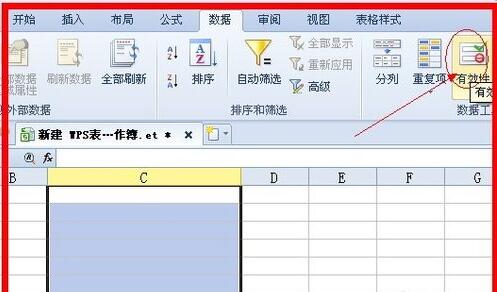
2:其次可以进入到有效性设置选项中,在设置选项卡里面大家可以选择有效性条件为序列,然后勾选提供下拉箭头,最后输入经验、百科、知道。
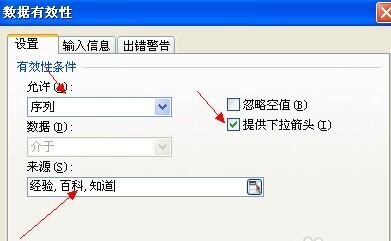
3:主要注意的是,在设置来源的时候呢,大家还能设置选择的范围,例如::=$G$13:$G$15。而前提是我们再$G$13:$G$15输入了经验,百科,知道。设置好之后点击确定按钮即可。

4:最后一步就是效果呈现了,我们将鼠标放在事先选择的单元格上面,就可以看到一个下拉箭头,在输入的时候只需要点击一下箭头就能选择输入进去啦。这个功能就比较适合在办公的时候一行或一列输入的内容都比较相似时候的选择了。

介绍完Excel下拉菜单的设置方法之后,我们再介绍一下下拉菜单更高级的设置方法,也就是Excel下拉菜单多级联动+自动匹配教程,有需要的朋友可以接着了解一下哦。
Excel下拉菜单多级联动+自动匹配实现效果:
如,点击“市”下方的下拉菜单,有“成都、北京、杭州、上海”四个选项,选择杭州以后,在“区”下方单元格的就会相应的出现杭州的区。
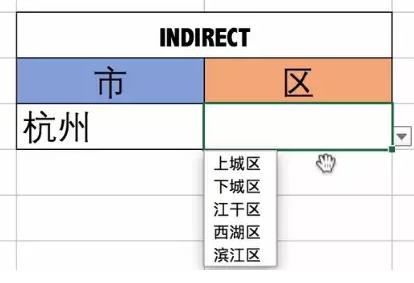
操作说明:
1.首先选中表格中的基础数据,按键盘上的【Ctrl+G】,就会弹出下面的定位窗口。
2.然后点击下方的【定位条件】,选择【常量】点击确定。这样操作之后,我们就只选中了我们有数据的单元格。
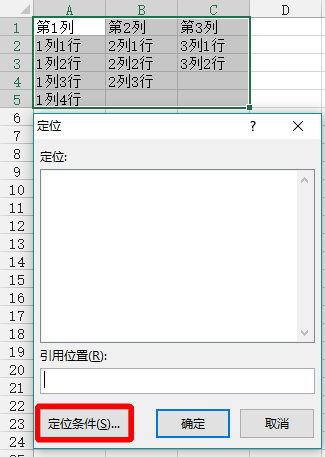
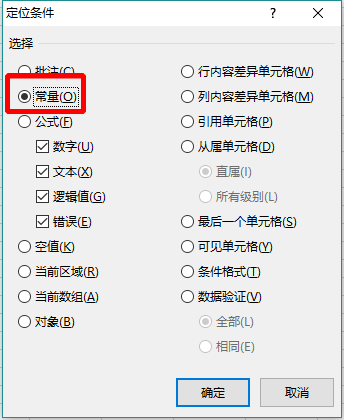
3.接着直接点击上方菜单栏中的【公式】--> 【根据所选内容创建】,对其名称进行定义,选择【首行】。
在菜单栏的【公式】 --> 【名称管理器】里可以看到我们定义的首行,以及其在下方对应的有关的区所在的单元格位置。
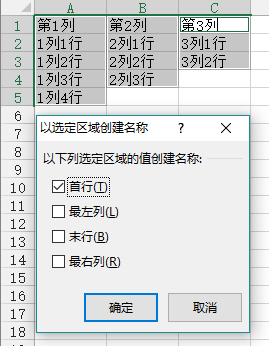
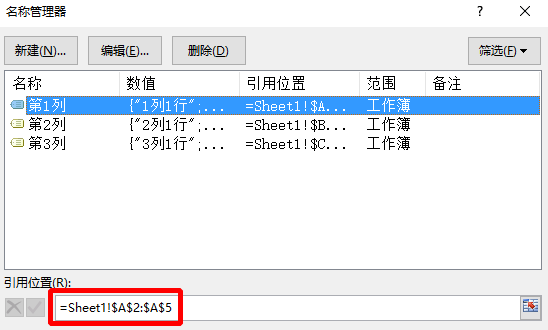
4.一级下菜单引用的是第一行的数据,我们对一级下拉菜单进行定义。选中第一行的数据,点击菜单栏中的【定义名称】,在输入区域名称这里输入名称,例如“首行”,然后点击确定。可以看到在名称管理器里多了一个名称“首行”。
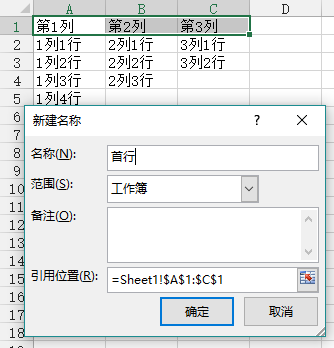
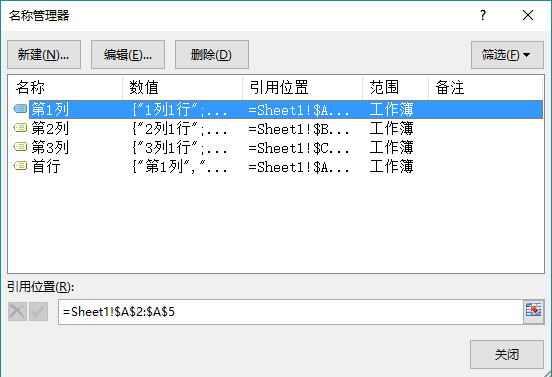
5.选中需要设置一级下拉菜单的单元格,选择菜单栏中的【数据】,点击【数据验证】(或叫数据有效性)。
在设置选项卡下的验证条件选中【序列】(或叫列表),然后在来源这里输入之前定义的首行名称。
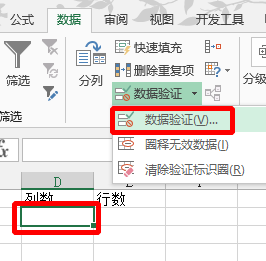
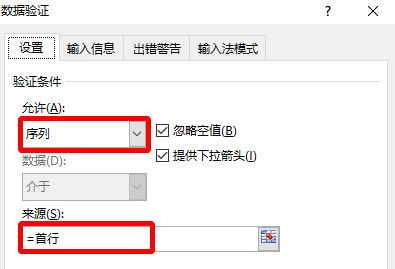
6.在二级下拉菜单中点击【数据验证】(或者是数据有效性),在允许这里点击【序列】(或者是列表)。
在源这里输入“=indirect()”,为了引用“一级菜单”这个单元格中的数据,将鼠标移至括号中点击该一级菜单的单元格。
点击确定后,这里会提示一个错误提醒,可无需理会,直接点击“是”。
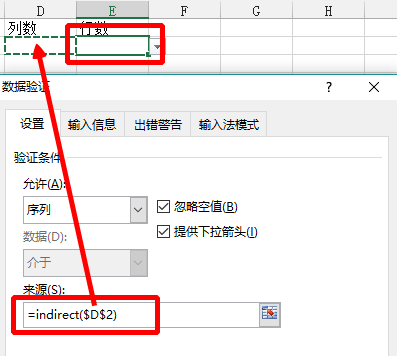
7.多个单元格需要进行下拉菜单设置,如果我们直接向下拉的话,就会发现后面的二级下拉菜单引用的数据其实还是来自于第一个单元格。因为这里我们设置的是对单元格进行绝对引用,这里我们需要进行修改。
点击“数据验证”(“数据有效性”),将源下方indirect函数后面的第二个美元符号“$”删除即可,如下图所示:
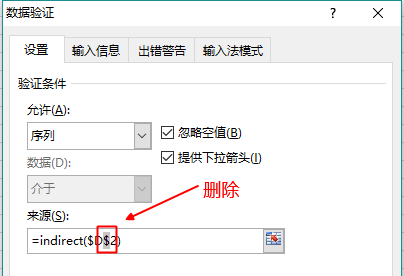
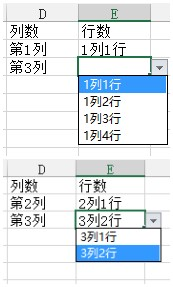
好啦,以上就是此次为大家带来的Excel下拉菜单的做法以及多级联动+自动匹配的教程内容了,希望可以帮助大家更快速且准确的完成办公内容哦,如果你还有其他相关内容想要了解可以在下方留言,UU也将第一时间为您解答。